テーブル レイアウトを使用したデータの構造化
データを Analytics にインポートするか、Analytics でデータに接続するときには、データを読み取り、分析を実行するために、未加工データを構造化する必要があります。Analytics の構造の仕組みはテーブル レイアウトと呼ばれます。Analytics は、Analytics プロジェクトで、すべてのテーブルのテーブル レイアウトを自動的に生成します。
テーブル レイアウトは、ソース データ ファイルまたはソース ロケーションの未加工データを記述および定義するメタデータのコレクションです。テーブル レイアウトがないと、ソース データは、識別されない大量の数字と文字のように表示されます。テーブル レイアウトには順序があります。
テーブル レイアウトのメタデータ要素
テーブル レイアウトは、次を含む、多数のメタデータを指定します。
- 名前フィールド名 - 物理フィールド名と、ビューの対応する列の表示名
- 型 フィールドのデータ カテゴリとデータ型
- 物理特性 フィールドの開始位置とバイト長
- 形式 数値フィールドの小数点桁数などの形式の詳細と、日付時刻フィールドの日付形式
- 接続 ソース データの場所
テーブル レイアウトと Analytics テーブルに関連付ける方法
以下の図は Analytics テーブルの他のコンポーネントに関連したテーブルレイアウトを示しています。
テーブル レイアウトが一般にどのように Analytics テーブルに関連しているかについての情報は、Analytics テーブルの構造を参照してください。
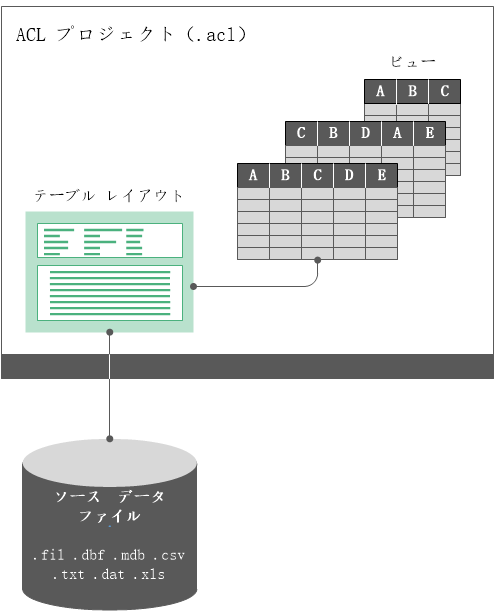
テーブル レイアウトとソース データ ファイル
Metaphor_Trans_All テーブルのテーブル レイアウト(ACL_Demo.acl サンプル データ プロジェクト)は以下に表示され、その後に関連付けられたソース データ ファイル Metaphor_Trans_All.fil が表示されます。
テーブル レイアウトがソース データを編成し、多数のフィールドを定義する方法を明確に確認できます。
テーブル レイアウト
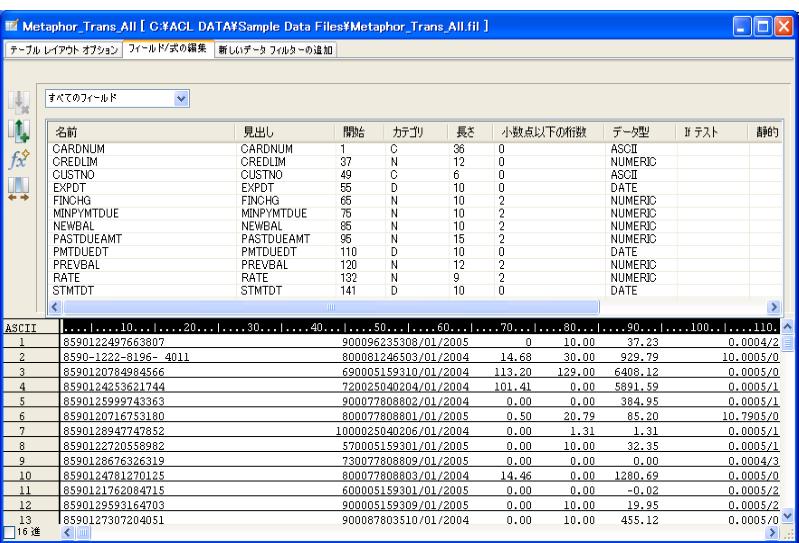
ソース データ ファイル
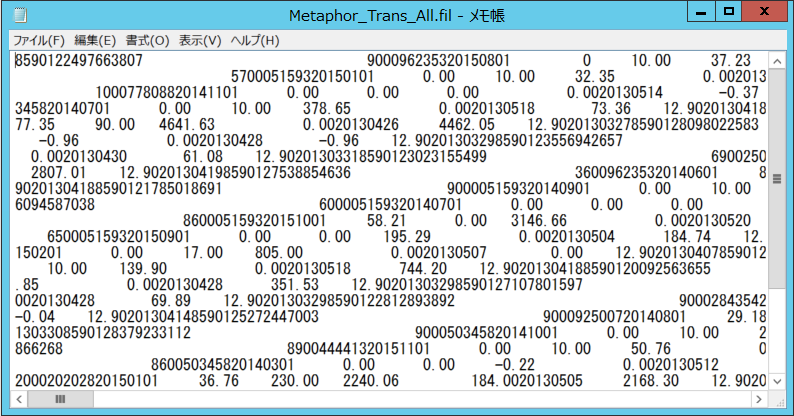
テーブル レイアウトのダイアログ ボックス
テーブル レイアウト ダイアログ ボックス(上記)を使用すると、テーブル レイアウトを定義および編集することができます。このダイアログ ボックスは、[編集 > テーブル レイアウト]を選択すれば、いつでも利用できます。このダイアログ ボックスには 3 つのタブが含まれており、ここでテーブル レイアウトに対するさまざまな作業が行えます。
| タブ | 説明 |
|---|---|
| テーブル レイアウト オプション | このタブでは、レコード長やテーブル レイアウトに関連付けられているデータ ソースなど、テーブル レイアウトの一般的なプロパティを設定したり、そのテーブル レイアウトに関する情報をノートとして追加したりします。 |
| フィールド/式の編集 | このタブでは、テーブル レイアウトに対してフィールドの作成、編集または削除を行います。物理データ フィールドと演算フィールドのどちらに対しても作業できます。 |
| 新しいデータ フィルターの追加 |
このタブでは、データ フィルターを定義します。このフィルターは、データ ソースから含めるデータ、または定義しているレコードから除外するデータを指定する規則です。 テーブル レイアウトのデータ フィルターは、Analytics のビューでのフィルターとは異なり、通常はデータ定義ウィザードで使用可能なオプションを使ってデータ ソースを定義できなかった場合にのみ必要です。 |